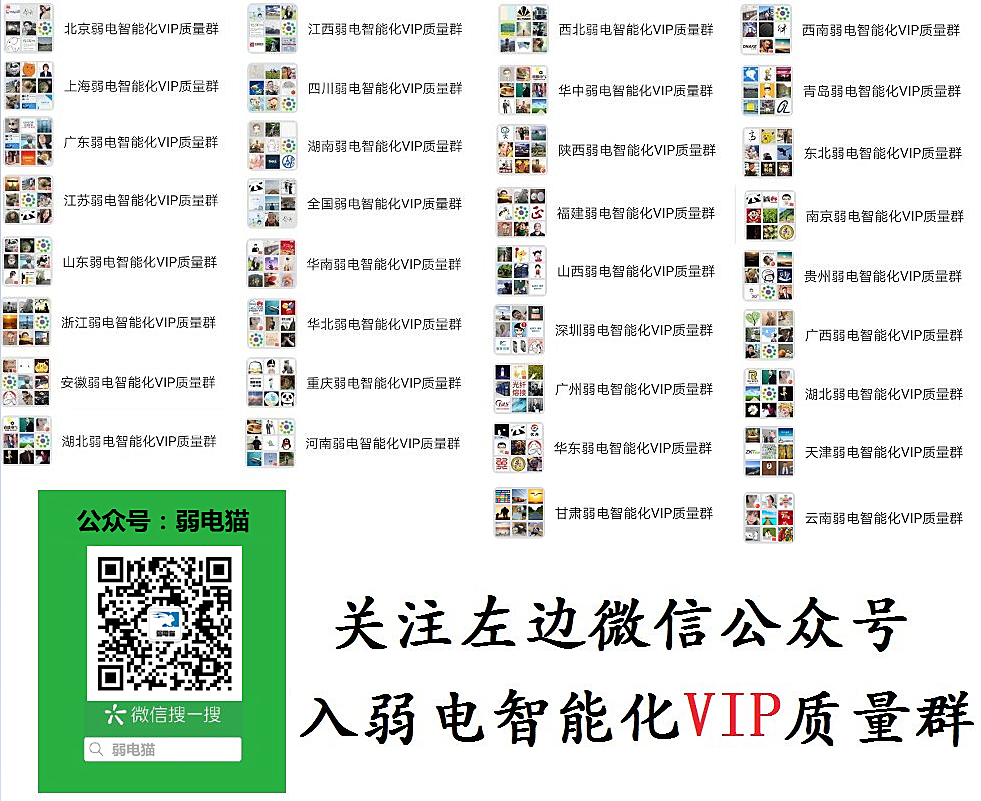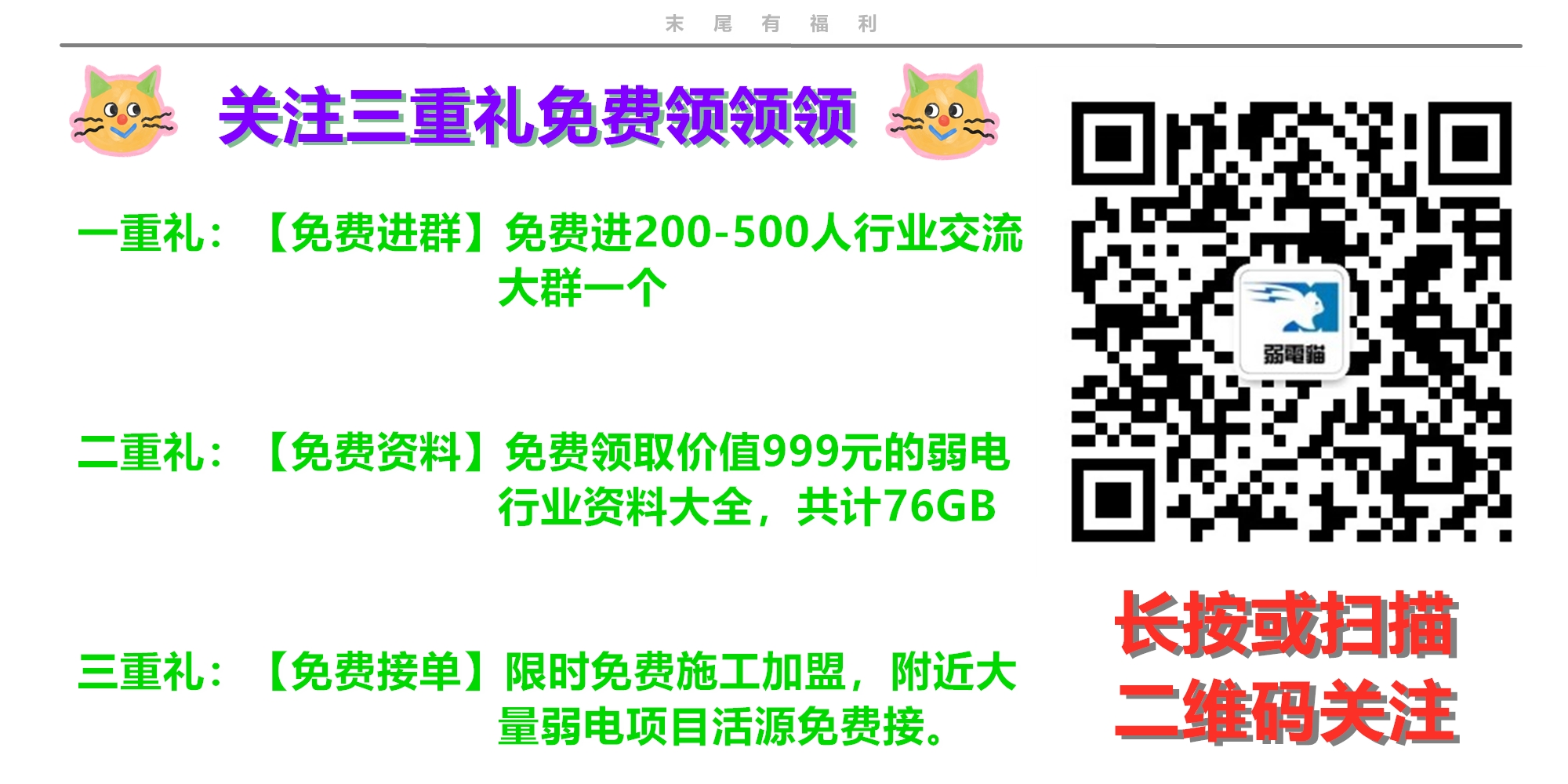
网络设备 “生病” 了?6 个急救方法快速恢复正常

深夜加班时电脑突然断网,视频会议进行到关键环节画面卡住,满心期待的游戏联机却因网络故障无法开始…… 当网络设备 “生病”,生活节奏瞬间被打乱。路由器死机、光猫闪烁异常、交换机罢工,这些问题看似棘手,实则掌握正确方法就能快速解决。从业多年的网络工程师总结出 6 个实用急救方法,助你在网络设备出现故障时,迅速恢复网络畅通。
急救方法一:基础重启 —— 为设备 “重启生命”
当网络设备出现故障,最基础也最有效的方法就是重启。就像给疲惫的大脑按下 “重置键”,重启能清除设备缓存,解决因临时死机、程序卡顿导致的故障,对 80% 的网络小问题都有立竿见影的效果。
1.1 正确的重启顺序
重启网络设备时,要遵循特定顺序。首先关闭光猫电源,等待 30 秒,让设备内部的电容放电完毕;接着关闭路由器和交换机,同样等待 30 秒。然后先打开光猫电源,待光猫的指示灯稳定亮起,一般需要 1 - 2 分钟,这表示光猫已完成自检并成功连接到运营商网络;再开启路由器,路由器启动过程中,“Power”“WAN”“LAN” 等指示灯会依次亮起或闪烁;最后打开交换机。按照这个顺序重启,能避免设备之间因启动时间差产生的兼容性问题。
1.2 特殊情况处理
如果重启后设备依然无法正常工作,可能是设备死机严重,此时可以尝试长按设备上的复位键(Reset)。复位键通常是一个小孔,需要用牙签、回形针等细长物品按压。长按复位键 10 - 15 秒,设备会恢复到出厂设置,所有配置将被清空。复位后,需要重新设置路由器的上网参数、WiFi 名称和密码等,虽然操作稍显繁琐,但能解决因错误配置导致的故障。
急救方法二:检查线路 —— 排查 “血管堵塞”
网络设备的正常运行依赖稳定的线路连接,就像人体的血液循环需要畅通的血管。网线破损、光纤弯折、电源线松动,都可能导致网络中断,因此检查线路是解决故障的重要步骤。
2.1 网线检查
仔细查看网线外皮是否有破损、弯折。被宠物啃咬、家具挤压的网线,内部线芯可能断裂,导致信号无法传输。检查网线两端的水晶头,观察金属触点是否氧化发黑,氧化会增加电阻,影响信号传输质量。对于经常插拔的网线,要检查接头是否松动,轻轻晃动网线,看设备是否有反应,若松动,重新插拔网线,确保连接牢固。
如果怀疑网线故障,可以使用测线仪进行检测。将网线两端分别插入测线仪的接口,打开测线仪电源,正常情况下,测线仪的 8 个指示灯会依次闪烁,表示网线连通正常;若某个指示灯不亮,说明对应的线芯没有连通,需要重新压制水晶头或更换网线。
2.2 光纤检查
对于光纤线路,要查看是否有弯折、挤压的情况。光纤的弯曲半径不能过小,一般不能小于 30 毫米,否则会导致光信号衰减甚至中断。观察光猫上的 “Los” 指示灯,如果该灯变红闪烁,说明光纤线路存在问题。此时,不要随意拉扯光纤,可以轻轻晃动光纤与光猫的连接头,看是否接触不良。如果问题依然存在,建议联系网络运营商,由专业人员上门检查维修,因为光纤线路的修复需要专业工具和技术。
2.3 电源线检查
检查网络设备的电源线是否插好,电源插座是否通电。有些设备的电源线接口松动,容易导致设备断电或供电不稳定。可以尝试更换电源插座,或者使用其他电器设备测试插座是否正常。如果电源线外皮破损,为了安全起见,应及时更换新的电源线。
急救方法三:散热处理 —— 给设备 “退烧降温”
网络设备长时间运行会产生大量热量,当温度过高时,设备性能会下降,甚至出现死机、重启等故障。就像人在高温下会中暑,网络设备也需要保持适宜的温度才能正常工作。
3.1 改善通风环境
检查设备是否被杂物覆盖,确保路由器、交换机等设备四周留有足够的空间,保证空气流通。不要将设备放在密闭的柜子里,柜子会阻碍热量散发,导致设备内部温度迅速升高。可以将设备放置在通风良好的高处,如书架顶层、墙壁置物架,这样有利于热气上升,加快散热速度。
3.2 辅助散热措施
如果设备运行时温度过高,可以采取辅助散热措施。对于路由器,可以使用小型散热风扇辅助降温,选择 USB 接口的迷你风扇,直接插在路由器的 USB 接口上,就能为路由器 “吹吹凉风”。也可以在设备底部放置散热支架,抬高设备底部,增加空气对流空间。对于大型交换机等设备,如果散热风扇出现故障,应及时联系厂家售后进行更换,避免因散热不良导致设备损坏。
急救方法四:固件更新 —— 为设备 “升级系统”
网络设备的固件就像它的操作系统,定期更新固件能修复漏洞、优化性能、提升稳定性。很多用户忽视固件更新,导致设备存在安全隐患,性能也无法发挥到最佳状态。
4.1 检查固件更新
不同品牌设备的固件更新方法略有不同。一般来说,在浏览器地址栏输入设备的管理 IP(常见为 192.168.1.1 或 192.168.0.1),登录管理界面后,在 “系统设置” 或 “系统工具” 中找到 “固件升级” 选项。如果显示有新版本,点击 “在线升级” 即可自动下载并安装最新固件。建议每月检查一次固件更新,及时获取最新功能和安全补丁。
4.2 升级注意事项
在升级固件前,一定要确保设备连接稳定的电源,避免升级过程中突然断电导致设备损坏。同时,备份设备的配置文件,防止升级后丢失原有设置。如果是首次升级固件,建议先在官方网站查看升级说明,了解新版本的功能和注意事项。有些设备在升级固件后,需要重新设置上网参数和 WiFi 信息,因此要提前做好准备。
急救方法五:配置检查 —— 修复 “程序错误”
错误的网络配置会导致设备无法正常工作,因此需要检查设备的配置参数是否正确。无论是路由器的上网设置,还是交换机的 VLAN 配置,都需要仔细核对。
5.1 路由器配置检查
登录路由器管理界面,检查上网方式设置是否正确。如果是宽带拨号上网,要确认用户名和密码是否输入正确;如果是自动获取 IP 地址,检查路由器是否成功获取到 IP 地址。查看 WiFi 设置,确认 WiFi 名称和密码是否设置正确,频段和信道选择是否合理。有些用户将 WiFi 信道设置在与周围其他路由器相同的频段,会导致信号干扰,此时可以手动调整信道,选择干扰较少的频段。
5.2 交换机配置检查
对于交换机,要检查端口配置是否正确。确认端口的 VLAN 划分是否符合网络需求,端口速率和双工模式设置是否与连接设备匹配。如果交换机支持端口镜像功能,检查该功能是否开启,以及镜像端口设置是否正确。在检查配置时,可以参考设备的说明书,或者在网上搜索相关的配置教程,确保配置参数准确无误。
急救方法六:专业检测 —— 寻求 “医疗专家”
当以上方法都无法解决问题时,说明设备可能存在严重的硬件故障,此时需要借助专业工具和人员进行检测维修。
6.1 使用专业检测工具
网络工程师常用的检测工具包括网络测试仪、光纤熔接机、频谱分析仪等。网络测试仪可以检测网络的连通性、带宽、延迟等参数,帮助定位网络故障点;光纤熔接机用于修复断裂的光纤,将两根光纤的端头熔接在一起;频谱分析仪可以检测无线信号的强度、频率等信息,排查无线信号干扰问题。如果条件允许,可以购买或租用这些专业工具进行检测,但使用前需要学习相关的操作方法。
6.2 联系专业维修人员
如果自己无法进行专业检测和维修,应及时联系设备厂家的售后或专业的网络维修公司。厂家售后人员对设备的内部结构和工作原理更了解,能够提供准确的维修服务。在联系维修人员时,要详细描述设备故障现象,如故障发生的时间、频率、具体表现等,以便维修人员快速判断故障原因。同时,要注意保留设备的购买凭证和保修卡,在保修期内的设备可以享受免费维修服务。
结语
掌握这 6 个网络设备急救方法,就能在设备 “生病” 时迅速做出反应,快速恢复网络正常运行。从基础的重启、线路检查,到专业的固件更新、配置检查,每个方法都蕴含着解决问题的关键。在日常使用中,定期对网络设备进行维护保养,关注设备的运行状态,及时更新固件、清理灰尘,能有效预防故障的发生。当网络设备再次出现问题时,不妨按照这些方法逐步排查,让网络设备重新 “健康” 起来,畅享流畅的网络体验。